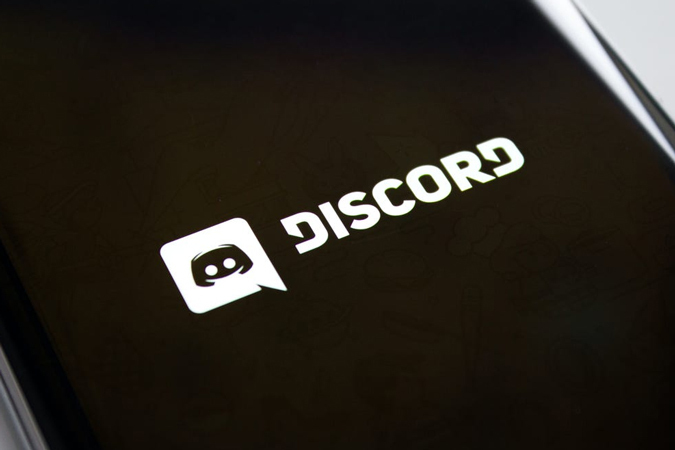Содержание
Rythm — популярный музыкальный бот, который помогает вам слушать музыку в сообществе Discord. Он поддерживает YouTube, YouTube Music, SoundCloud, Twitch и другие сервисы потоковой передачи музыки для воспроизведения на Discord. Но как использовать бота Rythm на Discord?
Сегодня мы обсудим, как добавить Rythm на ваш сервер, использовать его, функции, которые вам нужно проверить, а также как удалить его, если вы недовольны. Короче говоря, все, что вам нужно знать о боте Rythm на Discord.
Как добавить бота Rythm на свой сервер Discord
Чтобы добавить бота Rythm на сервер Discord, откройте Официальный сайт Ритма. . Вы можете найти «Добавить в Discord» в качестве первой опции на правой боковой панели, нажмите на нее.
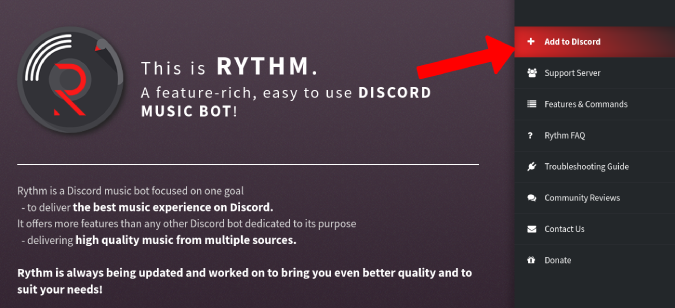
Вам будет предложено войти в Discord, если вы еще этого не сделали.
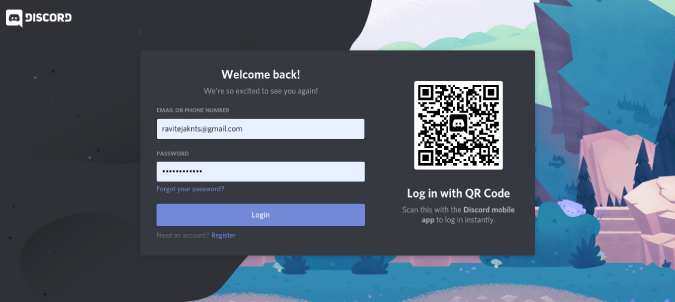
Откроется страница разногласий, на которой можно добавить бота на ваш сервер. Просто выберите «Сервер» в раскрывающемся меню и нажмите «Продолжить». Если сервер, на который вы хотели добавить бота, недоступен, вероятно, у вас нет необходимых разрешений для добавления ботов на этот конкретный сервер. Вам следует связаться с кем-то с ролью администратора или выше, чтобы добавить бота для вас.
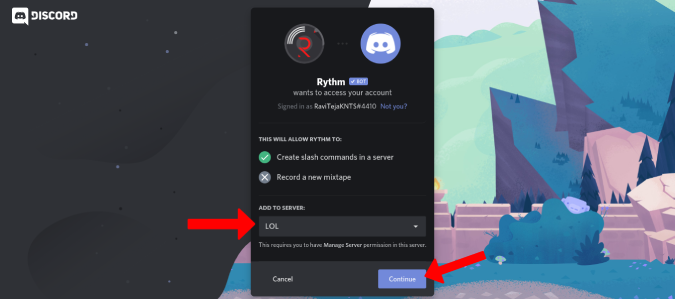
Rythm запросит разрешение администратора. Вы можете отключить его и нажать «Продолжить», поскольку для работы Rythm не требуются права администратора.
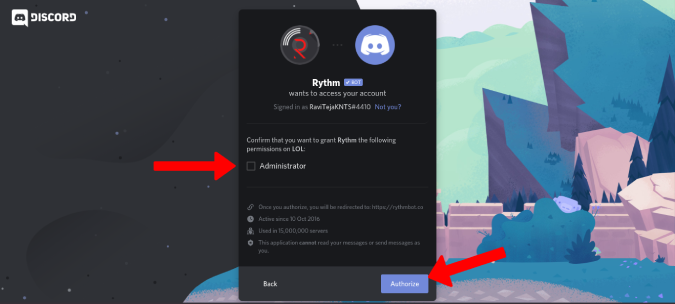
Вот и все. Вы успешно добавили бота Rythm на свой сервер Discord и будете перенаправлены на официальную веб-страницу Rythm.
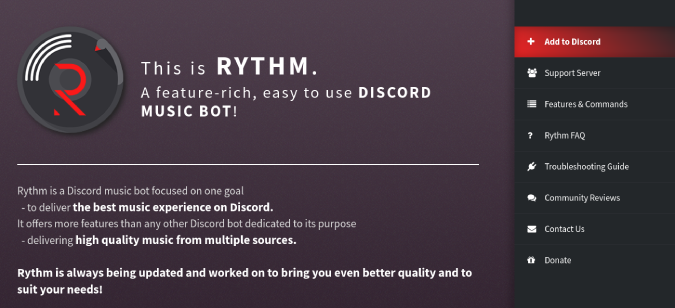
Откройте Discord, а затем сервер, на который вы добавили бота Rythm. Вы найдете приветственное сообщение от Rythm и некоторую базовую информацию для начала работы.
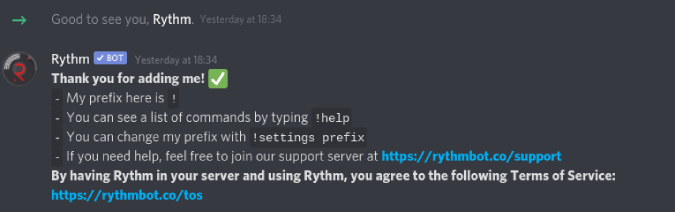
Также оформить заказ: Как самостоятельно назначать роли пользователей в Discord
Как использовать Rythm Bot
Префикс бота Rythm — «!». С его помощью вы можете использовать ряд команд, таких как воспроизведение, пауза, возобновление, перемешивание, очередь и т. д.
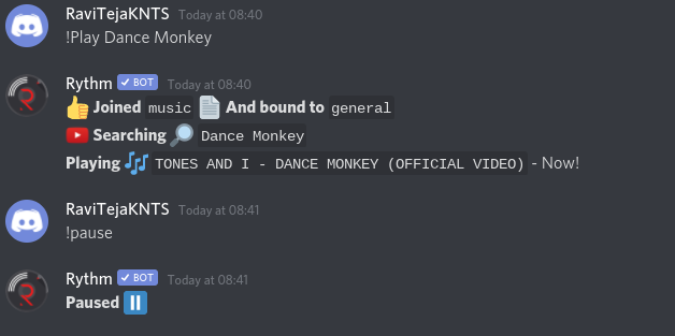
Вы можете использовать команду «!Play», а затем ввести название песни или URL-адрес YouTube, чтобы начать ее воспроизведение, и все в этой группе смогут слушать ее.
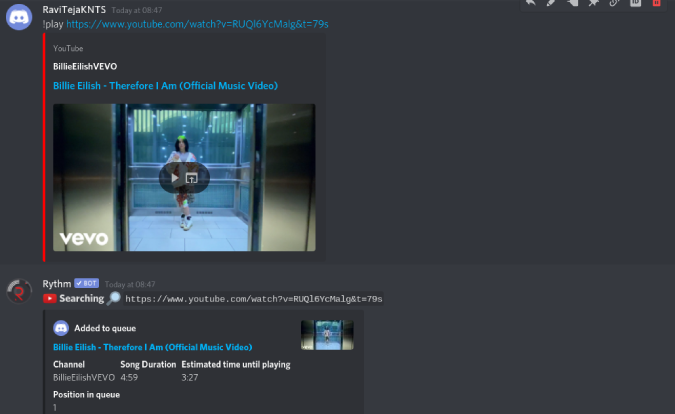
Вы также можете использовать другие команды, такие как пропуск, удаление, цикл и т. д., с префиксом! перед этим. Ознакомьтесь с этим список команд для Rythm и узнайте больше о том, как использовать их в Discord.
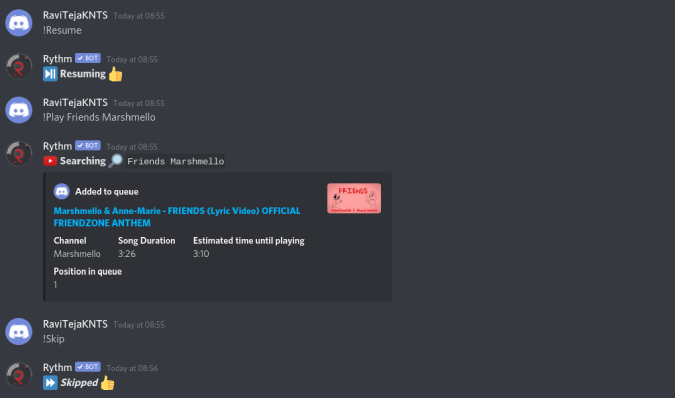
Убедитесь, что люди не рассылают спам-команды Rythm на всех ваших каналах, что приводит к спаму. Для этого создайте отдельный текстовый канал управления музыкой, щелкнув знак плюса «+» рядом с текстовыми каналами.

Дайте каналу имя, связанное с управлением музыкой (легко запомнить), и нажмите «Создать канал».
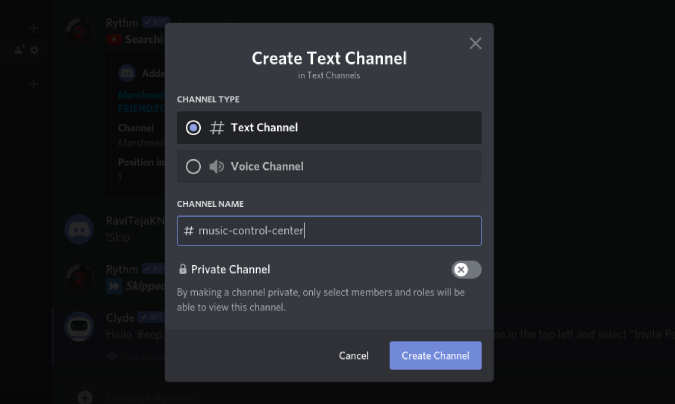
Кроме того, убедитесь, что эти команды не работают на других каналах и не вынуждают людей использовать конкретный канал, который мы создали, для управления музыкой. Чтобы заблокировать другие каналы, дважды щелкните название канала и нажмите «Редактировать канал».
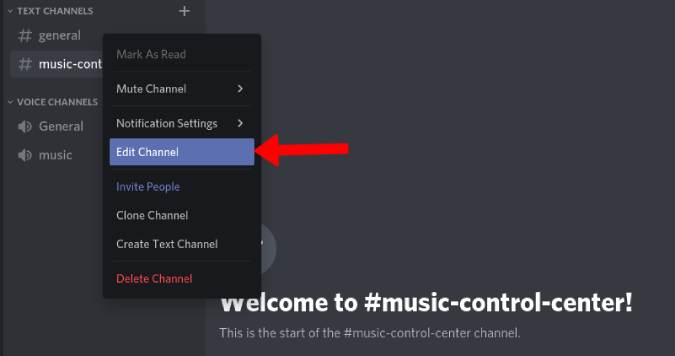
Нажмите кнопку «Разрешения» на левой боковой панели, а затем выберите знак «+» рядом с «Роли/Участники».
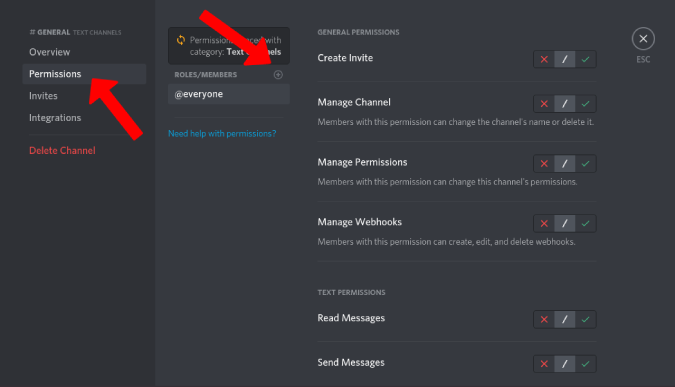
Выберите бота Rythm из списка.
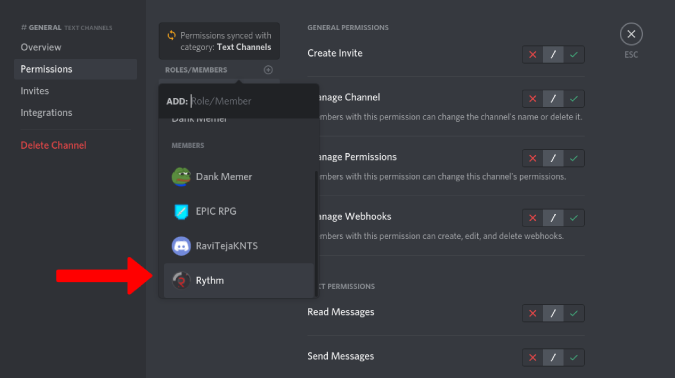
В представлении разрешений роли Rythm отключите разрешение «Чтение сообщений», чтобы Rythm не мог читать сообщения из канала. Это может заставить людей прекратить использовать другие каналы в качестве каналов управления музыкой.
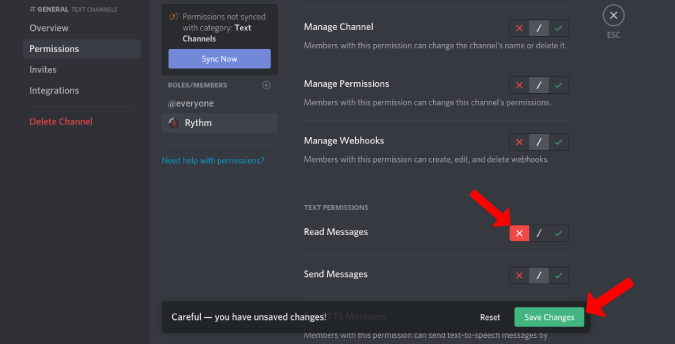
Теперь вам нужно сделать то же самое со всеми текстовыми каналами на вашем сервере, чтобы единственным каналом, который будет расширяться, был канал, который мы создали.
Функции Rythm Bot
Rythm также имеет несколько интересных функций, которые вам стоит проверить. Во-первых, вы можете изменить префикс «!» просто используя префикс команды !settings.
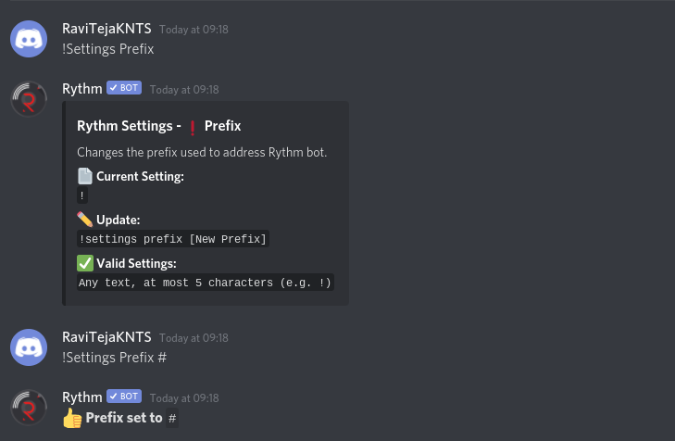
Вы можете получить доступ к тексту воспроизводимой в данный момент песни, набрав !lyrics.
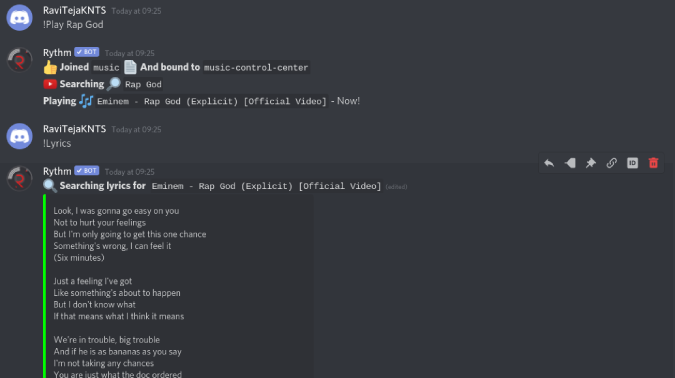
Просто введите !play и добавьте URL-адрес плейлиста YouTube, чтобы воспроизвести плейлист YouTube.
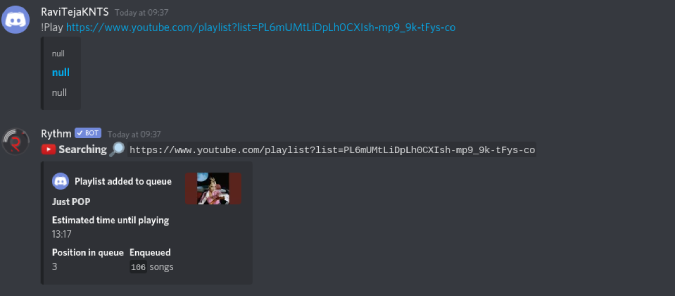
Вы используете параметры !loop и !loopqueue для зацикливания песни или очереди соответственно.
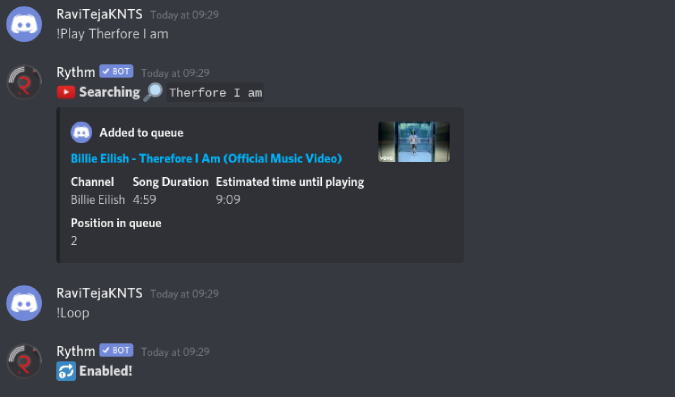
Существует возможность прямого поиска на YouTube с помощью «!search» и параметра названия песни. Это покажет вам ссылки на видео с YouTube в виде списка.
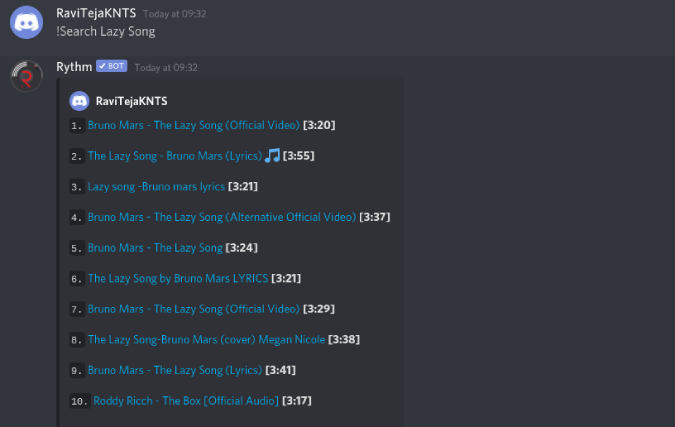
Как удалить Rythm Bot с сервера
Часто люди добавляют ботов, чтобы протестировать их, а затем хотят удалить их по разным причинам. Но удаление ботов с сервера Discord — странный процесс.
Чтобы удалить, просто введите !play в канале, где Rythm может читать. Он ответит сообщением о том, что он недействителен.
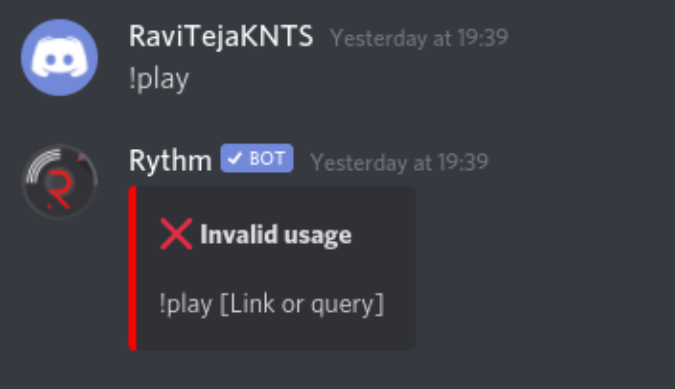
Нажмите правой кнопкой мыши на имени бота «Rythm» и выберите «Kick Rythm», чтобы удалить Rythm с вашего сервера Discord.
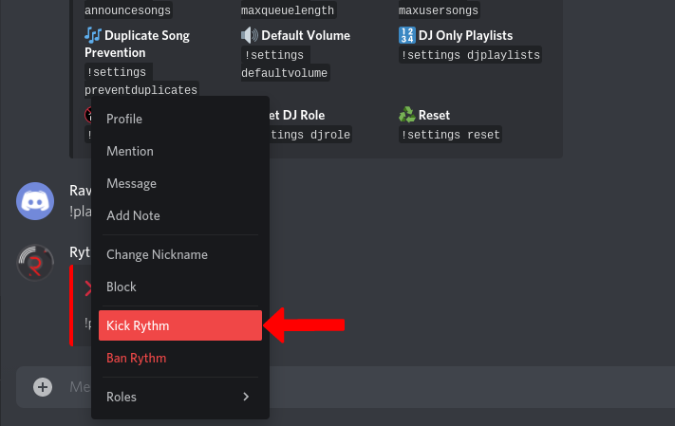
Вы также можете сделать то же самое из «Списка участников», но если у вас на сервере много людей, бота будет сложно найти, так как здесь нет функции поиска.
Будете ли вы использовать Rhytm Bot на сервере Discord
Хотя Rythm не поддерживает Spotify, он всегда был моим любимым музыкальным ботом на Discord из-за его надежности. Тот факт, что он не отстает и реагирует на каждую команду, действительно хорош по сравнению с другими музыкальными ботами. Но я рекомендую вам обратить внимание на классный и Ботифицировать , поскольку это лучшие альтернативы, которые вы можете выбрать.
Также оформить заказ: Лучшие боты Discord для создания и поддержки потрясающего сервера